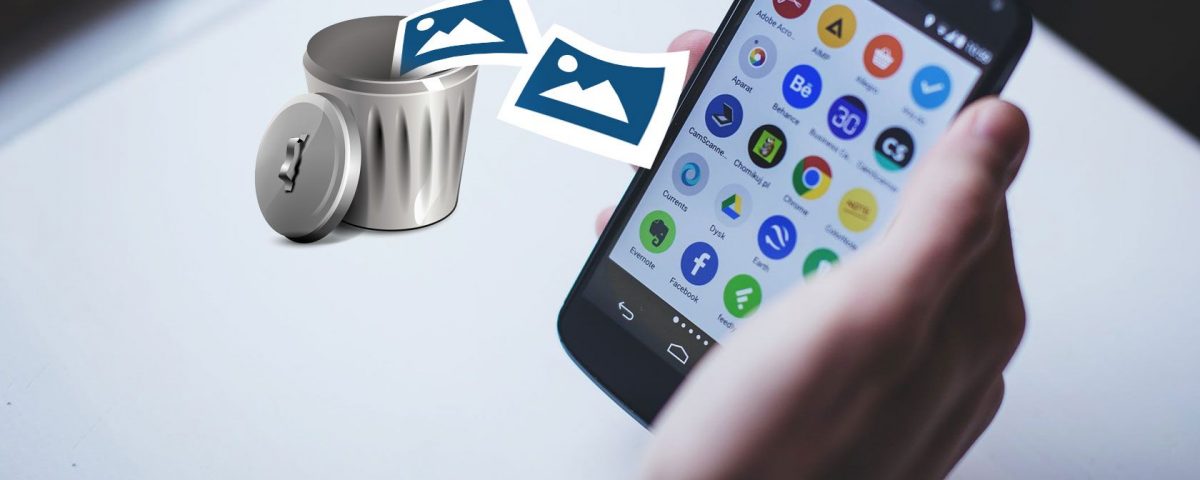Así que has borrado una preciosa foto de tu teléfono. O peor aún, has roto o restablecido tu dispositivo y las has perdido todas. Ahora necesitas saber cómo recuperar fotos borradas de un teléfono Android.
Tienes unas cuantas opciones. Van desde las más sencillas hasta las más avanzadas, así que espero que haya una solución que te sirva. Empecemos.
1. Cómo recuperar fotos borradas de la nube
Es fácil recuperar una imagen eliminada de la galería, ya que la mayoría de estas aplicaciones utilizan ahora una Papelera o Papelera de reciclaje similar a la que tienes en el escritorio, así que sólo tienes que buscarla en cualquier aplicación de galería que utilices.
La mayoría de las aplicaciones de fotos y de la nube (sin incluir Instagram) también ofrecen la posibilidad de hacer una copia de seguridad de tus fotos en segundo plano. Si tienes esto activado, lo más probable es que tu foto no se haya eliminado realmente.
Borrar una foto de la aplicación de la galería de tu teléfono no la eliminará de tu servicio de copia de seguridad en la nube. Para recuperarla, sólo tienes que acceder a tu aplicación en la nube y descargarla de nuevo. En Google Fotos, abre la imagen y selecciona Descargar en el menú. En Dropbox, se encuentra en Exportar > Guardar en el dispositivo.


Si has eliminado la imagen de tu copia de seguridad en la nube, también puedes recuperarla desde allí. La mayoría de los servicios en la nube utilizan una papelera de reciclaje que te permite restaurar cualquier archivo eliminado dentro de un plazo determinado.
Cómo recuperar fotos borradas en Google Fotos
En Google Fotos, abre la aplicación, selecciona Biblioteca y, a continuación, Papelera o Bin. Haz una pulsación larga en cada imagen que quieras recuperar y pulsa Restaurar. Se volverán a colocar en su sitio en la biblioteca. Los archivos eliminados permanecen disponibles durante 60 días; después, desaparecen para siempre.
Cómo recuperar archivos eliminados de Microsoft OneDrive
Para OneDrive de Microsoft, abre la aplicación y ve a Yo > Papelera de reciclaje. Selecciona tus archivos y pulsa el icono de restauración. OneDrive conserva los archivos eliminados durante un máximo de 30 días, aunque puede eliminarlos antes si tu papelera de reciclaje es mayor que el 10 por ciento de tu espacio de almacenamiento total.
Cómo restaurar fotos eliminadas de Dropbox
En el caso de Dropbox, tienes que iniciar sesión en el servicio en tu escritorio para recuperar las imágenes eliminadas, ya que no puedes hacerlo en la aplicación móvil. Ve a Archivos > Archivos eliminados y, a continuación, selecciona los que quieras restaurar. Están disponibles durante 30 días después de la eliminación en el plan gratuito; los planes de pago pueden acceder a las imágenes eliminadas durante 180 días.
Todas las demás aplicaciones en la nube funcionan de forma similar: nada se borra por completo de forma inmediata. Sólo asegúrate de revisar los términos de tu cuenta para ver cuánto tiempo un servicio en particular mantiene tus archivos eliminados.
2. Cómo recuperar fotos borradas de Android de la tarjeta SD
¿Qué pasa si no haces una copia de seguridad de tus fotos en la nube? Si necesitas saber cómo recuperar fotos borradas de tu aplicación de galería, tu mejor esperanza es que las hayas guardado en la tarjeta SD de tu teléfono, suponiendo que tengas una.
Aun así, no es algo fácil de hacer. Puedes conectar tu tarjeta a un ordenador de sobremesa y utilizar un software especial de recuperación para intentar recuperar las fotos perdidas, siempre que no esté encriptado. Pero con esto no hay garantías.
Los archivos borrados sólo permanecen en la tarjeta de memoria hasta que se sobrescriben con nuevos datos. Por lo tanto, en cuanto te des cuenta de que has borrado fotos por error, debes retirar la tarjeta del teléfono para reducir el riesgo de que se sobrescriban.
En caso de que te lo preguntes, este método no funcionará en el almacenamiento interno de tu teléfono porque Android ya no utiliza el antiguo protocolo de almacenamiento masivo USB. Esta es la misma razón por la que es difícil recuperar mensajes de texto borrados en Android.
Restaurar imágenes borradas con EaseUS Data Recovery Wizard
El mejor software gratuito de recuperación de imágenes es EaseUS Data Recovery Wizard. Puede descargarlo tanto para Windows como para Mac, y le permite recuperar hasta 2GB de datos antes de tener que pagar. A continuación te explicamos cómo empezar.
- En primer lugar, conecta tu tarjeta de memoria al ordenador, ya sea mediante un lector de tarjetas o a través de la ranura para tarjetas SD de tu portátil.
- Instala y ejecuta Data Recovery Wizard.
- Una vez que se inicie, te mostrará todas las unidades disponibles de las que puedes recuperar datos. Esto debería incluir tu disco duro y la tarjeta de memoria.
- Selecciona la tarjeta de memoria y pulsa en Escanear. La aplicación empezará a buscar los archivos que pueda recuperar. Puedes restaurar hasta 2 GB de datos a la vez con la versión gratuita. El escaneo puede tardar hasta 20 minutos o más, dependiendo del tamaño de la tarjeta y de la cantidad de datos que contenga. Pero no tienes que esperar a que termine.
- Selecciona Tipo en el panel de la izquierda. Haz clic en la flecha desplegable junto a Gráficos y selecciona JPG (o el formato de archivo en el que tu teléfono guarde las imágenes). Todas las imágenes que puedes recuperar se muestran en la ventana principal. Selecciona las que quieras.
- Haz clic en Recuperar ahora y elige una ubicación en tu disco duro para guardar las imágenes. Se exportarán y guardarán en su propia carpeta. Ahora puedes copiarlas de nuevo en tu teléfono.
3. Cómo restaurar fotos borradas en un teléfono rooteado
Si no estás utilizando un servicio de copia de seguridad en la nube o una tarjeta de memoria, se hace mucho más difícil recuperar las fotos borradas de tu teléfono Android. A pesar de las afirmaciones de algunas aplicaciones en línea, no hay forma de escanear el almacenamiento interno de tu teléfono para recuperar los archivos perdidos, a menos que el teléfono esté rooteado.
Si estás desesperado, puedes intentar rootear tu teléfono. Pero esto puede requerir que borres el dispositivo, y eso aumenta significativamente la probabilidad de que tus fotos eliminadas se sobrescriban y se pierdan para siempre. Afortunadamente, si tu teléfono ya está rooteado, el proceso es sencillo. Consulta nuestra guía detallada sobre cómo rootear un teléfono Android para obtener más información.
Cómo recuperar fotos con DiskDigger
Instala la aplicación DiskDigger Photo Recovery desde la Play Store. Esta es gratuita para la recuperación de fotos y vídeos; solo tienes que pagar si quieres recuperar otro tipo de archivos.
- Inicia la app y concede permisos de root cuando te lo pida.
- Verás las opciones de Escaneo Básico y Escaneo Completo. Ignora la primera, ya que sólo puede encontrar miniaturas de baja resolución de tus imágenes. En su lugar, deberás utilizar la opción de Escaneo Completo.
- Busca el almacenamiento interno de tu teléfono. Normalmente se trata de la partición /data. Tócalo y elige el tipo de archivo que quieres buscar (probablemente JPG y/o PNG).
- Pulsa OK para empezar.


La aplicación empieza a escanear inmediatamente y te muestra una cuadrícula de miniaturas de todo lo que encuentra. No sólo muestra las fotos eliminadas, sino todas las imágenes del almacenamiento interno del teléfono. Por lo tanto, el proceso tarda un poco en completarse.
Para filtrar algunos de los hallazgos, toca el icono de Configuración. Debes establecer un tamaño mínimo de archivo mayor:si eliges 1.000.000, por ejemplo, limitarás los resultados a las imágenes de más de un megabyte. También puedes limitar la fecha a un momento cercano a cuando se tomaron las fotos.
DiskDigger no puede encontrar todas las fotos borradas, y algunas que encuentra pueden estar dañadas. Cuando encuentre las que quieres, selecciónalas y toca Recuperar.
Elige dónde quieres guardar los archivos. Puedes guardarlos en una aplicación específica o devolverlos directamente a la carpeta de la cámara. Elige la carpeta DCIM para hacerlo. Haz clic en Aceptar para guardar tus fotos, y ya está.


Cómo evitar perder tus fotos de Android la próxima vez
No es tan fácil recuperar las fotos borradas, así que la mejor manera de evitar perderlas en primer lugar es mantener una copia de seguridad en algún lugar.
La forma más fácil es utilizar aplicaciones que hacen copias de seguridad de tus fotos de Android en la nube. Estas aplicaciones se ejecutan silenciosamente en segundo plano y puedes controlar cuándo suben tus fotos. Configúralas para que sólo funcionen cuando estés conectado a una red Wi-Fi y tu teléfono se esté cargando y no perjudicarás tu plan de datos ni la duración de la batería.
Las fotos no son el único tipo de datos importante en tu dispositivo; deberías conocer las mejores formas de hacer copias de seguridad de todo lo que hay en tu teléfono Android. Con un plan de copias de seguridad regular, siempre tendrás una copia de tu información y nunca más te arriesgarás a perder nada.